
Android Wear adalah tambahan yang cukup berguna untuk gudang teknologi Anda, tetapi mengenal perangkat yang benar-benar baru bisa sangat melelahkan. Berikut ini semua yang perlu Anda ketahui tentang menyiapkan, mengubah, dan menggunakan jam tangan Android Wear baru.
TERKAIT: Cara Menggunakan Android Wear dengan iPhone
CATATAN: Petunjuk ini mengasumsikan Anda menggunakan versi terbaru Android Wear, 2.0. Jika jam tangan Anda masih menggunakan Android Wear 1.5 dan belum diperbarui, kami telah membuat catatan tentang perbedaan apa pun yang akan Anda temui. Selain itu, jika Anda menggunakan Android Wear dengan iPhone, Anda pasti ingin membaca panduan kami untuk iOS dan Android Wear selain yang satu ini.
Cara Memasangkan Jam Tangan dengan Ponsel Anda
Saat pertama kali menyalakan jam tangan, Anda akan disambut dengan layar selamat datang. Geser ke kiri untuk memilih bahasa Anda dan lanjutkan, geser melalui petunjuk sampai Anda melihat kode.
Di ponsel Anda, pastikan Bluetooth telah diaktifkan, dan unduh aplikasi Android Wear dari Google Play Store dan mulai. Anda harus melihat kode yang sama yang muncul di tampilan jam Anda, seperti yang ditunjukkan di bawah ini. Ketuk untuk memasangkan jam tangan dengan ponsel Anda.
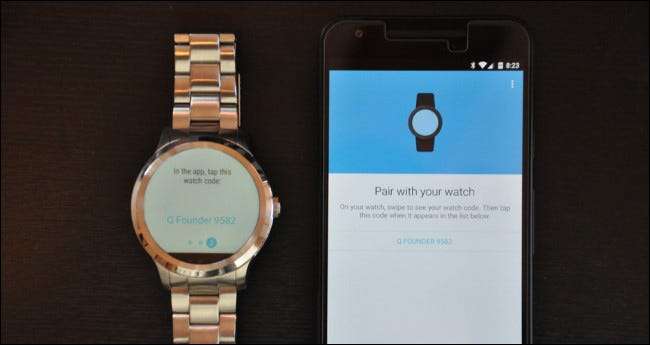
Anda akan melihat popup di ponsel Anda yang meminta untuk memasangkan. Centang kotak untuk mengizinkan jam tangan mengakses kontak dan riwayat panggilan Anda, lalu ketuk Pasangkan.
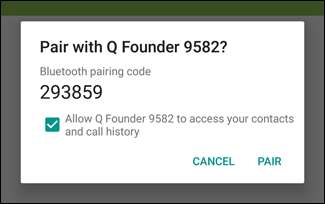
Setelah dipasangkan, jam tangan Anda dapat memperbarui perangkat lunaknya, setelah itu akan memindai ponsel Anda untuk aplikasi yang kompatibel dengan Android Wear dan menyinkronkannya.
Saat melakukannya, Anda mungkin melihat pemberitahuan baru di ponsel untuk menambahkan jam tangan Anda sebagai "perangkat tepercaya" untuk fitur Smart Lock Android. Ini memungkinkan Anda untuk membuka kunci ponsel Anda tanpa PIN selama terhubung ke jam tangan Anda – yang sangat nyaman. Saya sarankan untuk mengaktifkannya, jadi ketuk notifikasi dan ketuk "Tambahkan Perangkat Tepercaya".
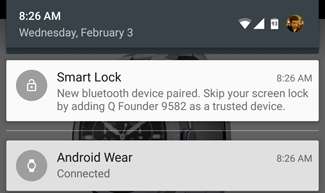
Jam tangan Anda sekarang dipasangkan dengan ponsel Anda. Ini akan memandu Anda melalui tutorial singkat, setelah itu Anda akan diarahkan ke tampilan jam default, siap untuk mulai menggunakannya.
Cara Mengubah Tampilan Jam Anda
Oke, jujur saja – Anda ingin mempelajari cara menggunakan jam tangan, tetapi sebelum itu, Anda mungkin ingin mengubah tampilan jam. Jangan khawatir, itu adalah hal pertama yang kami lakukan juga. Untuk mengubah tampilan jam Anda, geser jari Anda ke kiri atau kanan. (Jika Anda masih menggunakan Android Wear 1.5, tekan dan tahan tampilan jam.) Menu geser akan muncul dengan semua opsi tampilan jam Anda. Anda dapat menggesek ke kiri dan kanan untuk melihat semuanya, dan ketuk tampilan jam untuk mengaktifkannya.

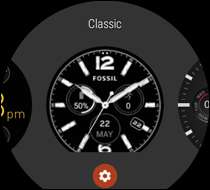

Beberapa bagian depan arloji mungkin memiliki pengaturan tambahan, dilambangkan dengan ikon roda gigi di bawahnya. Ketuk ikon roda gigi untuk mengakses pengaturan ekstra tersebut. Ini dapat mencakup apa saja mulai dari warna dan gaya hingga informasi yang ditampilkan tampilan jam Anda. Misalnya, jika tidak tertarik dengan banyaknya langkah yang Anda lakukan, Anda dapat mengubah bagian tampilan jam tersebut untuk menampilkan alarm berikutnya.


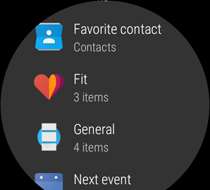
Gesek dari tepi layar kiri untuk keluar dan kembali ke tampilan jam Anda.
Anda juga dapat mendownload tampilan jam baru, tetapi kita akan membahasnya nanti di panduan. Untuk saat ini, saatnya mempelajari dasar-dasarnya.
Gesekan dan Gestur Dasar Android Wear
Untuk menavigasi Android Wear, Anda akan menggunakan serangkaian gesekan dan ketukan.
Pertama, mari kita bahas tentang tampilan jam. Jam tangan Anda sebenarnya memiliki dua "wajah". Saat menggunakan jam tangan, Anda akan melihat tampilan jam secara lengkap, sering kali termasuk info seperti baterai, cuaca, dan tanggal. Namun, setelah beberapa detik tidak bertindak, layar arloji akan masuk ke "Mode Ambient", meredupkan layar dan menampilkan versi wajah yang lebih minimalis, tanpa semua warna dan info tambahan. Ini membantu menghemat baterai jam tangan Anda, hanya menampilkan info yang Anda perlukan saat Anda benar-benar membutuhkannya.


Saat jam tangan redup, Ketuk layar (Anda mungkin harus menahan selama setengah detik atau lebih) untuk melihat versi lengkap tampilan jam Anda. Beberapa jam tangan juga akan beralih ke tampilan jam penuh secara otomatis saat Anda memutar pergelangan tangan untuk melihat jam tangan, meskipun menurut pengalaman kami dengan Fossil Q Founder, ini sedikit untung-untungan.
Kemudian Anda dapat menunggu beberapa detik hingga jam tangan meredup kembali, atau tekan bagian depan arloji dengan telapak tangan Anda untuk langsung meredupkan layar.
Geser ke atas dari tepi bawah dari tampilan jam utama untuk melihat notifikasi Anda (jika ada). Kami akan membahas lebih lanjut tentang pemberitahuan di bagian selanjutnya.
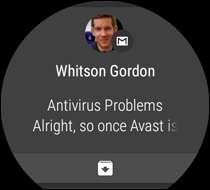
Geser ke bawah dari tepi atas untuk layar pengaturan cepat, yang meliputi Mode Pesawat, Jangan Ganggu, Pengaturan, dan "Mode Teater", yang mematikan layar dan pemberitahuan sampai Anda menekan tombol samping. (Di Android Wear 1.5, Anda harus menggeser ke kanan dan kiri untuk melihat beberapa opsi ini.)
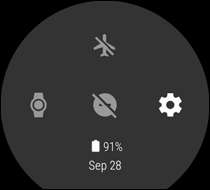
Tekan tombol di mahkota (atau, di Android Wear 1.5, geser dari tepi kanan) untuk mengakses semua aplikasi Anda. Anda akan melihat aplikasi yang baru-baru ini digunakan di bagian atas, dengan daftar lengkap di bawahnya. (Kita akan membahas aplikasi nanti di artikel ini). Pengguna Android 1.5 dapat menggesek ke kanan lagi untuk melihat daftar kontak Anda, dan ketiga kalinya untuk mendapatkan tindakan suara Google.
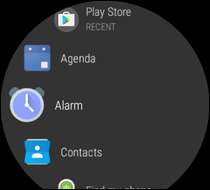
Bagaimana Notifikasi Bekerja
Saat Anda menerima notifikasi, jam tangan Anda akan bergetar dan popup akan muncul yang menampilkan pratinjau pesan atau peringatan. Anda dapat mengetuknya untuk membaca pesan lengkap, atau ketuk pintasan di bagian bawah untuk melakukan tindakan cepat (dalam hal ini, mengarsipkan email). Untuk menutup pemberitahuan, gesek ke kiri atau kanan.
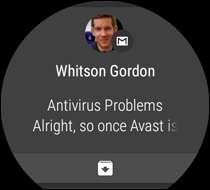
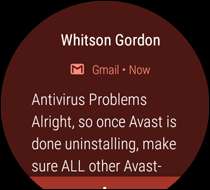
Jika Anda mengetuknya untuk membaca pesan lengkap, Anda dapat menggeser ke atas dari tepi bawah untuk tindakan lebih lanjut.
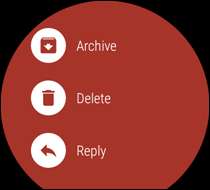
Jika Anda memilih untuk membalas pesan, Anda akan mendapatkan beberapa opsi: Anda dapat mendiktekan pesan dengan suara Anda, menggambar emoji, atau memilih salah satu dari banyak tanggapan Google yang telah ditulis sebelumnya, seperti "Ya" atau "Di cara". Anda bahkan dapat menggunakan papan ketik berukuran jam tangan, yang tidak seburuk kelihatannya (terutama jika Anda menggesek dengan jari daripada mengetuk setiap tombol).
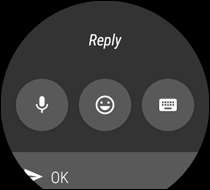
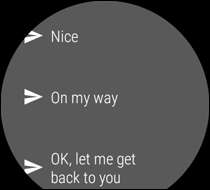
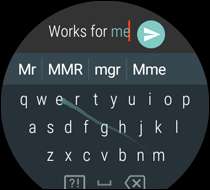
Jika Anda memiliki beberapa notifikasi, Anda dapat menggulirnya dengan menggeser ke atas. Jika Anda telah mengaktifkan "Gerakan Wirst" di Pengaturan> Gerakan, Anda juga dapat menggerakkan pergelangan tangan ke arah Anda atau menjauh dari Anda untuk menggulirnya.
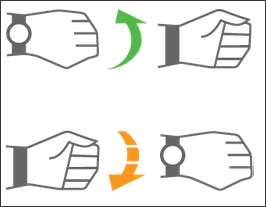
Anda juga dapat "memutar" lengan Anda ke atas dan ke bawah untuk memilih kartu atau kembali. Pada dasarnya, gerakan ini berfungsi sama seperti mengetuk / menggesek ke kanan, dan menggesek ke kiri.
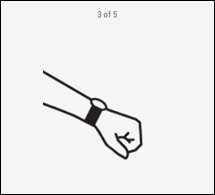
Terakhir, Anda dapat menggoyangkan pergelangan tangan ke depan dan ke belakang untuk menampilkan layar apa pun yang Anda buka dan kembali ke tampilan jam.
Kontrol Semuanya Dengan Suara Anda
Seperti kebanyakan ponsel Android, arloji Anda dapat mendengarkan perintah dari Anda. Tekan dan tahan tombol mahkota untuk menampilkan Asisten Google, atau — jika "Deteksi Google Ok" diaktifkan di Setelan> Personalisasi, Anda dapat mengucapkan "Oke, Google" kapan saja untuk memunculkan Asisten Google. Anda dapat mengucapkan perintah apa pun dengan lantang, tetapi jika Anda menggeser ke atas, Google memberikan beberapa contoh dalam daftar.
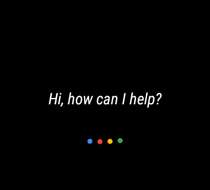
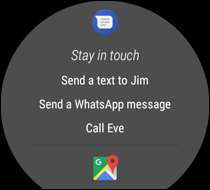
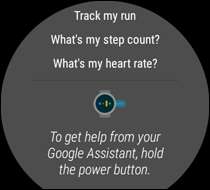
Anda bisa mengatakan hal-hal seperti:
- “ Ambil catatan… ”Untuk membuat catatan baru di Google Keep
- “ Ingatkan saya untuk… " atau " Setel pengingat… "Untuk menyetel pengingat untuk nanti
- “ Tunjukkan langkah saya ”Untuk melihat data Google Fit
- “ Kirim SMS ke… " atau " Surel… ”Untuk mengirim pesan ke salah satu kontak Anda
- “ Kirim pesan Hangouts ke… ”Untuk mengirim pesan dengan Google Hangouts.
- “ Agenda hari ini " atau " Agenda untuk [date] ”Untuk melihat acara kalender mendatang Anda
- “ Navigasi ke… "Untuk mulai menavigasi ke suatu alamat, atau ke lokasi seperti" pom bensin terdekat "
- “ Setel timer untuk… " atau " Setel alarm untuk… ”Untuk menyetel timer atau alarm. Anda juga bisa " Mulai stopwatch " atau " Tampilkan alarm “.
- “ Bermusik "Untuk meluncurkan aplikasi musik pilihan ponsel Anda, atau mulai memutar musik dengan Google Play Musik aplikasi di jam tangan Anda, tanpa ponsel Anda terhubung. (Anda dapat mengubah aplikasi Musik mana yang digunakan dari setelan Asisten Google di ponsel Anda.) Catatan: Anda perlu headphone Bluetooth yang disambungkan ke jam tangan untuk mendengarkan musik di dalamnya.
- “ Mulailah latihan “, “ Mulailah berlari ", atau " Mulailah bersepeda ”Untuk memulai latihan di Google Fit
Ada banyak hal lain yang dapat Anda lakukan, bahkan mungkin menggunakan aplikasi pihak ketiga… selama mereka mendukung Asisten Google. (Android Wear 1.5 sedikit lebih baik dengan ini, memungkinkan Anda memilih aplikasi default untuk perintah suara di bawah "Setelan Perangkat" di aplikasi Android Wear pada ponsel Anda.)
Instal Aplikasi Baru dan Tampilan Jam
Android Wear 1.5 baru saja menyinkronkan antarmuka yang ramah-jam tangan untuk aplikasi di ponsel Anda, tetapi Android Wear 2.0 memiliki Google Play Store sendiri lengkap dengan aplikasi jam tangan yang berdiri sendiri. Geser ke atas untuk melihat aplikasi di jam tangan Anda, gulir ke bawah ke Play Store, dan cari aplikasi yang Anda inginkan. Beberapa aplikasi memiliki aplikasi yang kompatibel dengan Wear, beberapa tidak. Jika Anda menggulir ke bawah pada halaman utama Play Store, Anda dapat melihat aplikasi ponsel mana yang diinstal yang memiliki aplikasi Wear dan menginstalnya di sana, dan itu bagus.
CATATAN: Aplikasi Android Wear membutuhkan waktu beberapa saat untuk dipasang, setidaknya dalam pengujian kami, jadi beri mereka waktu.
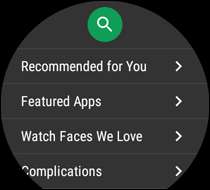
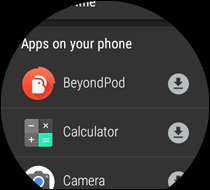
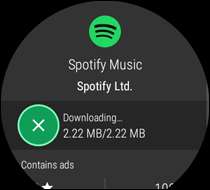
Atau, Anda dapat menelusuri file Bagian Android Wear dari Google Play di browser Anda. Tidak ada cara untuk menelusuri hanya aplikasi Android Wear dari desktop (hanya ponsel Anda), tetapi Anda dapat menelusuri hal-hal seperti "tampilan jam" untuk mencoba dan menelusuri kategori tertentu.
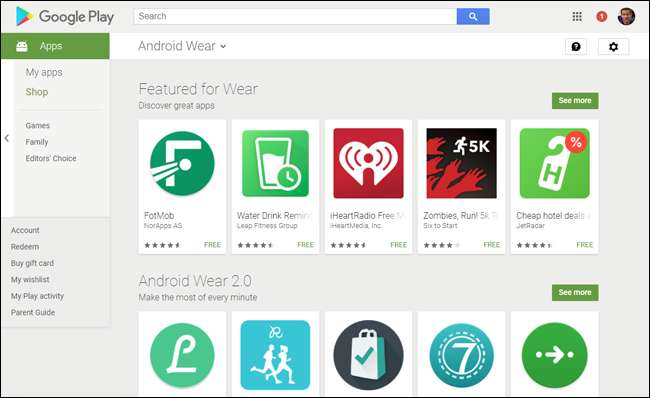
Untuk menggunakan aplikasi, cukup gesek dari tepi kanan layar dan ketuk ikon aplikasi. Banyak yang akan memanfaatkan fitur jam tangan Anda dengan cara yang jauh lebih nyaman daripada rekan ponsel mereka. Misalnya, jika Anda memunculkan catatan Google Keep di jam tangan, catatan itu akan tetap ada di layar, meskipun jam tangan meredup. Ini bagus jika, misalnya, Anda menggunakannya sebagai daftar belanjaan – tidak perlu lagi terus-menerus membuka kunci ponsel untuk memeriksa daftar Anda. Lihat saja jam tangan Anda.
Sesuaikan Pengaturan Jam Tangan Android Anda
Jam tangan Android Anda memiliki beberapa opsi yang memungkinkan Anda menyesuaikan pengalaman Anda. Untuk membuka pengaturan pada jam tangan Anda, geser ke kiri untuk membuka laci aplikasi, dan ketuk ikon Pengaturan. (Atau, geser ke bawah dari atas dan ketuk tombol Pengaturan.)
Dari aplikasi Pengaturan, Anda dapat menyesuaikan kecerahan, mengubah ukuran font, atau mengaktifkan atau menonaktifkan fitur tertentu (seperti layar selalu aktif atau gerakan pergelangan tangan). Di bagian bawah, di bawah "Sistem", Anda dapat mematikan atau memulai ulang jam tangan saat tidak digunakan.
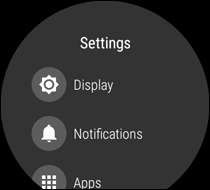
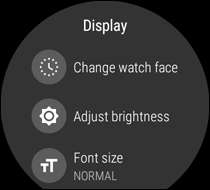
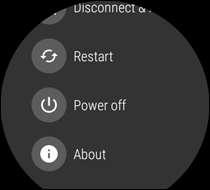
Di bawah Konektivitas, Anda dapat menyambungkan jam tangan ke jaringan Wi-Fi di setelan, yang memungkinkan jam tangan Anda tetap terhubung ke ponsel meskipun jaraknya di luar jangkauan Bluetooth. Dengan begitu, Anda dapat meninggalkan ponsel di ujung lain rumah, tetapi tetap mengakses semua aplikasi Anda dari jam tangan.
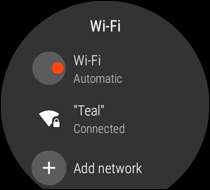
Terakhir, jika Anda menuju ke Pengaturan> Aplikasi, setiap aplikasi memiliki opsi "Izin" yang berguna yang memungkinkan Anda memutuskan aplikasi apa yang memiliki akses. Misalnya, saya tidak menggunakan Google Fit, jadi saya bisa memblokirnya agar tidak melacak lokasi saya dan menggunakan sensor untuk menghitung langkah saya. Beberapa telah melaporkan ini membantu menghemat baterai.
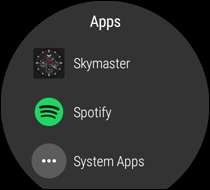
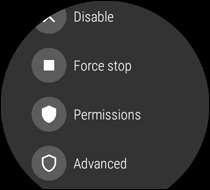
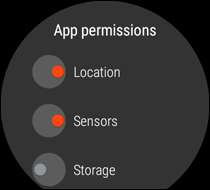
Anda dapat mengubah pengaturan jam tangan lainnya di ponsel Anda. Buka aplikasi Android Wear dan klik ikon setelan di pojok kanan atas. Anda dapat menyesuaikan kalender mana yang muncul di jam tangan Anda, memblokir atau membuka blokir aplikasi agar tidak mengirim notifikasi ke jam tangan Anda, membungkam peringatan dan panggilan di ponsel Anda setiap kali terhubung ke jam tangan Anda, dan banyak lagi.
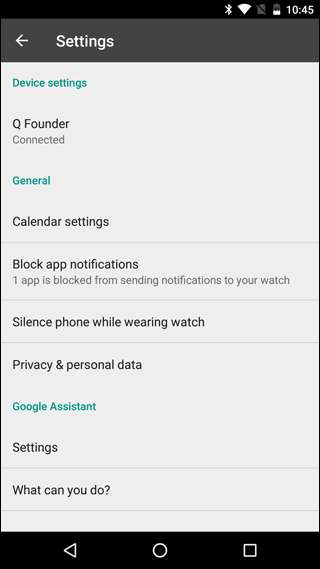
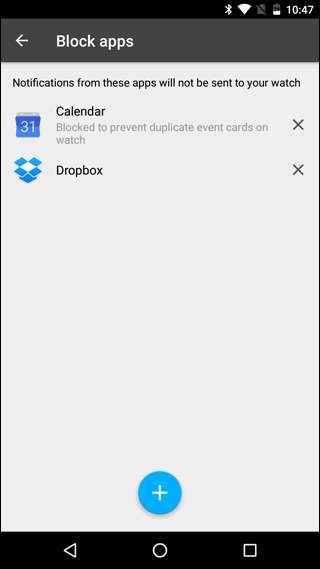
Di bagian atas layar setelan, di bawah "Setelan perangkat", ketuk nama jam tangan Anda (dalam kasus saya, "Q Founder") untuk melihat opsi khusus perangkat. Anda dapat mematikan layar selalu aktif, gerakan miring, atau memutuskan pasangan jam tangan dari ponsel Anda. Anda juga dapat melihat informasi tentang baterai dan penyimpanan jam tangan Anda.
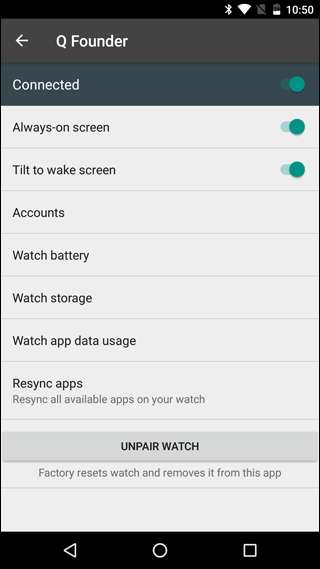
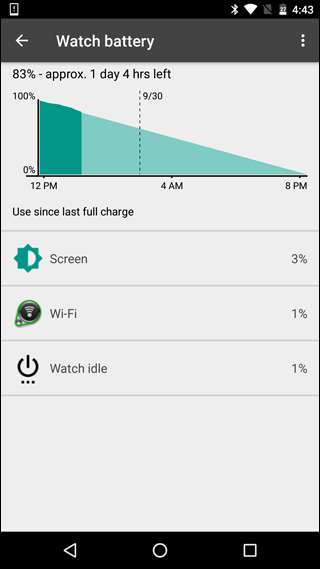
Android Wear pada awalnya mungkin tampak sedikit membingungkan dan membingungkan, bahkan untuk orang yang paham teknologi. Lagi pula, ini adalah jenis perangkat yang benar-benar baru yang belum pernah kita gunakan sebelumnya. Namun, setelah Anda memahami dasar-dasarnya dan menyesuaikan setelan sesuai keinginan, ini sebenarnya adalah tambahan yang sangat sederhana – belum lagi berguna – untuk koleksi alat teknologi Anda.







